Samsung YP-P3CB, YP-P3EB User Manual [it]

МР3-плеєр
посібник користувача
уявіть можливості
Дякуємо за придбання цього продукту Samsung.
Щоб отримати більш повне обслуговування,
зареєструйте свій продукт за адресою
www.samsung.com/register
YP-P3
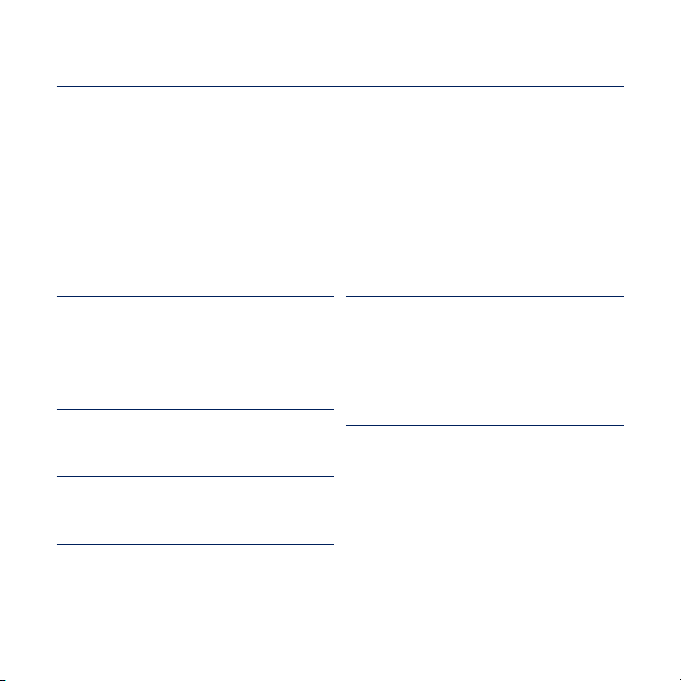
можливості MP3-плеєра
Має симпатичний зовнішній вигляд. Інтелектуальний. Надійний.
З широкими можливостями. Ця найсучасніша технологія
забезпечує високоякісний звук та натуральне відображення
зображень. Цей новий MP3-плеєр вам сподобається під час
відтворення, завантаження улюблених мелодій, перегляду відео
чи навіть під час прослуховування FM-радіо. Скористайтеся
плеєром хоч раз, і ви не зможете зрозуміти життя без нього.
МУЛЬТИФУНКЦІОНАЛЬНІСТЬ У
МУЛЬТИМЕДІА
Це щось більше за звичайний MP3-плеєр. За
допомогою цього пристрою можна переглядати
зображення, текст, відео та слухати FM-радіо.
Вбудована бездротова технологія Bluetooth
перетворює MP3-плеєр на вашу мережу.
КОЛЬОРОВИЙ ДИЗАЙН РК-ДИСПЛЕЯ
Яскраві кольори та зображення
відображаються на широкому РК-дисплеї.
ДИНАМІЧНА РЕАКЦІЯ НА ДОТИК
Система реагує на дотик пальцем до
сенсорного екрана.
ЗРУЧНІ ТА КОРИСНІ ВІДЖЕТИ!
Для зручності на екрані головного меню можна
розмістити годинник, календар та інші віджети,
щоб забезпечити швидкий доступ до цих
корисних функцій.
Можна змінювати фонове зображення кнопок і
піктограм на власний розсуд.
БІЛЬШЕ ЧАСУ НА ВІДТВОРЕННЯ ТА
МЕНШЕ – НА ЗАВАНТАЖЕННЯ
Повністю заряджена батарея може
відтворювати до 30 годин музики та до 5 годин
відео (якщо використовуються навушники).
Час завантаження зменшено. Завдяки
підтримці USB 2.0 плеєр значно швидше
моделей з USB 1.1.
АКУСТИЧНЕ ДИВО
Новий MP3-плеєр має вбудовану DNSe™
(Digital Natural Sound engine – засіб
відтворення цифрового природного
звуку), унікальну звукову технологію
Samsung™ для надання неймовірно
якісного глибокого звучання мелодіям.
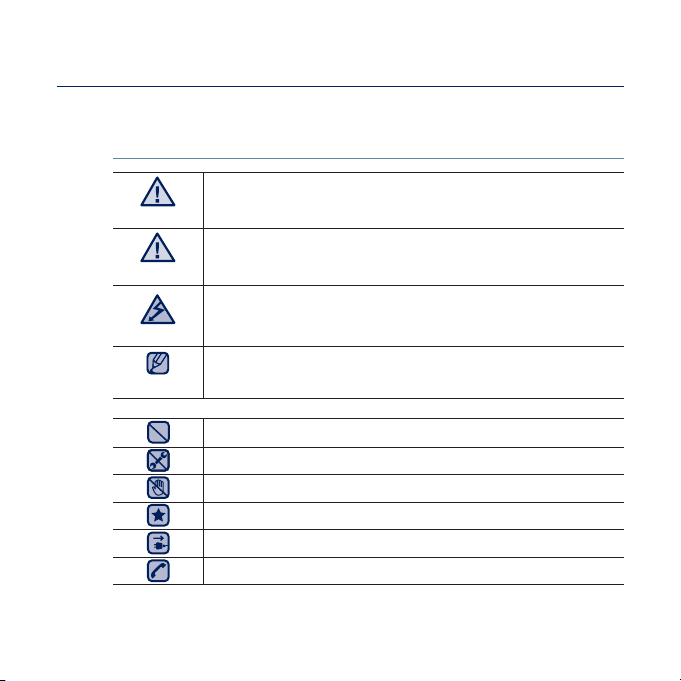
інформація з питань безпеки
Значення піктограм і символів у посібнику
користувача:
ПОПЕРЕДЖЕННЯ
ОБЕРЕЖНО
ОБЕРЕЖНО
ПРИМІТКА
Дані символи попередження наведені тут для запобігання травмування
вас і ваших близьких. Чітко дотримуйтесь інструкцій. Після того, як ви
прочитали даний розділ, зберігайте інструкцію в безпечному місці для
подальших
Означає ризик летального випадку та серйозних травм.
Означає ризик можливих травм або пошкодження майна.
Для зменшення ризику пожежі, вибуху, враження
електричним струмом або травм під час використання MP3плеєра дотримуйтеся таких заходів безпеки:
Означає підказки чи розділи довідки, що можуть допомогти
у роботі з плеєром.
НЕ робіть спроб.
НЕ розбирайте.
НЕ торкайтеся.
Чітко дотримуйтесь інструкцій.
Від’єднайте штепсель від стінної розетки.
Зверніться за допомогою до сервісного центру.
довідок.
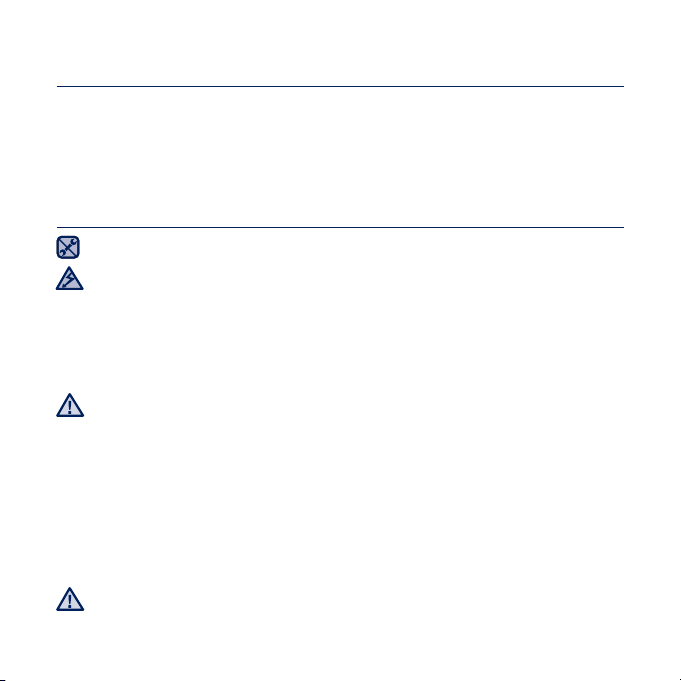
інформація з питань безпеки
Даний посібник описує правильне використання нового MP3-плеєра.
Уважно прочитайте його, щоб запобігти пошкодженню плеєра та
тілесних ушкоджень.
Зверніть особливу увагу на такі суворі попередження
ЗАХИСТІТЬ СЕБЕ
Не розбирайте, не ремонтуйте та не змінюйте цей виріб власноруч.
Не допускайте попадання вологи на виріб і не кидайте його у воду. Якщо
на виріб потрапила волога, не вмикайте його, існує ризик ураження
ОБЕРЕЖНО
електричним струмом. Зверніться до найближчого сервісного центру
обслуговування компанії Samsung.
Не використовуйте цей продукт під час грози. Це може
спричинити неполадки або ризик ураження електричним струмом.
Не використовуйте навушники під час водіння автомобіля або їзди на
велосипеді чи мотоциклі.
ОБЕРЕЖНО
Це може спричинити нещасний випадок і заборонено законом у деяких місцях.
Використання навушників під час прогулянки чи бігу по дорозі, особливо під час
переходу через проїжджу частину, може призвести до серйозного нещасного випадку.
Заради власної безпеки переконайтеся, що кабель навушника не заважає
рухам руки чи інших предметів навколо під час виконання фізичних вправ
або прогулянки.
Заради власної безпеки переконайтеся, що кабель навушників не заважає
вільно рухати руками та не зачіпається за предмети, що знаходяться поряд.
Не кладіть виріб у вологих, запилених чи закопчених
середовище може спричинити ризик займання вогню чи враження
ПОПЕРЕДЖЕННЯ
електричним струмом.
:
місцях, таке
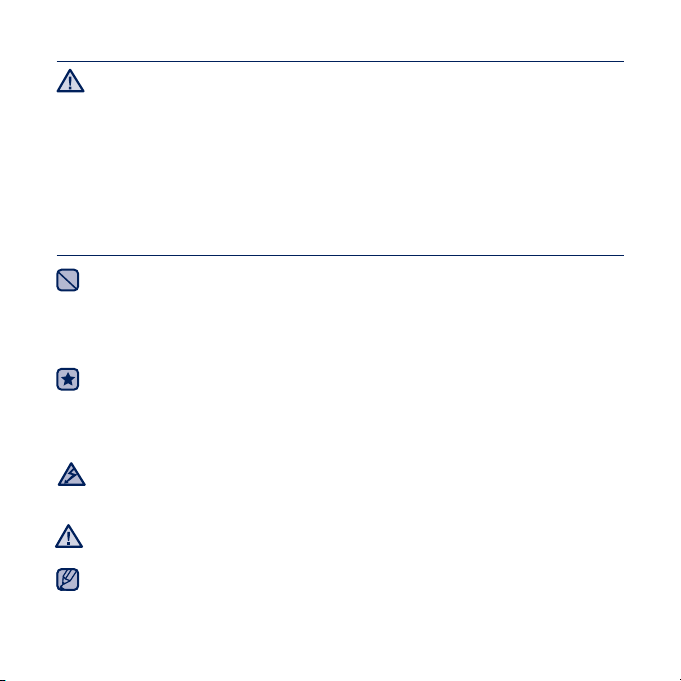
ЗАХИСТІТЬ СЕБЕ
Використання навушників протягом тривалого часу може спричинити
серйозне пошкодження слуху.
ПОПЕРЕДЖЕННЯ
Перебування під дією звуку із силою понад 85 дБ протягом тривалого часу дуже
негативно впливає на слух. Що більшою є сила звуку, то серйознішим є пошкодження
слуху (звичайна розмова ведеться на рівні від 50 до 60 дБ, рівень шуму на дорозі
складає близько 80 дБ). Наполегливо рекомендовано налаштовувати середній рівень
гучності (середній рівень зазвичай є
Якщо ви чуєте дзвін у вусі(вухах), зробіть меншою гучність або припиніть
меншим 2/3 максимального рівня).
використовувати навушники.
ЗАХИСТІТЬ ВАШ МР3-ПЛЕЄР
Не залишайте плеєр за температури понад 95°F (35°C), наприклад у сауні
чи в припаркованому автомобілі.
Не піддавайте плеєр впливу сильних ударів, не кидайте його.
Не кладіть важкі предмети на плеєр.
Запобігайте потраплянню всередину виробу чужорідних предметів і пилу.
Не кладіть виріб поблизу магнітних предметів.
Завжди робіть резервну копію важливих даних.
Компанія Samsung не
Використовуйте тільки аксесуари, що надані чи затверджені компанією
Samsung.
Не розбризкуйте воду на виріб. Ніколи не протирайте виріб із використанням
таких хімічних речовин, як бензол або розчинник, це може спричинити
ОБЕРЕЖНО
займання вогню, враження електричним струмом або пошкодження поверхні
виробу.
Невиконання цих інструкцій може призвести
пошкодити плеєр.
ОБЕРЕЖНО
Під час друку цього посібника користувача рекомендується використовувати
кольоровий друк та параметр друку <припасувати до сторінки> для кращого
ПРИМІТКА
перегляду.
несе відповідальності за втрату даних.
до фізичних травм або

зміст
ОСНОВНІ ФУНКЦІЇ
11
EMODIO
46
11 Комплектність
12 Ваш MP3-плеєр
14 Перезавантаження системи
15 Заряджання батареї
16 догляд за батареєю
16 Увімкнення та вимкнення живлення
17 Керування гучністю
17 Блокування сенсорів
Пошук і перегляд файлів із
18
використанням папки “File Browser”
(Браузер Файлів)
18
Видалення файлів із використанням
папки “Браузер файлів”
19 Використання сенсорного екрана
26 Налаштування вигляду головного
меню
28 Піктограми віджетів
30 Використання віджетів
35 Використання панелі швидкого
доступу
37 Використання міні-плеєра
38 Зміна параметрів
39 Варіанти параметрів звуку
40 Варіанти параметрів дисплея
41 Варіанти параметрів мови
42 Варіанти параметрів часу
43 Варіанти параметрів системи
46 Вимоги до ПК
47 Використання Emodio
49 Використання в якості зовнішнього
диску
50 Від’єднання від ПК
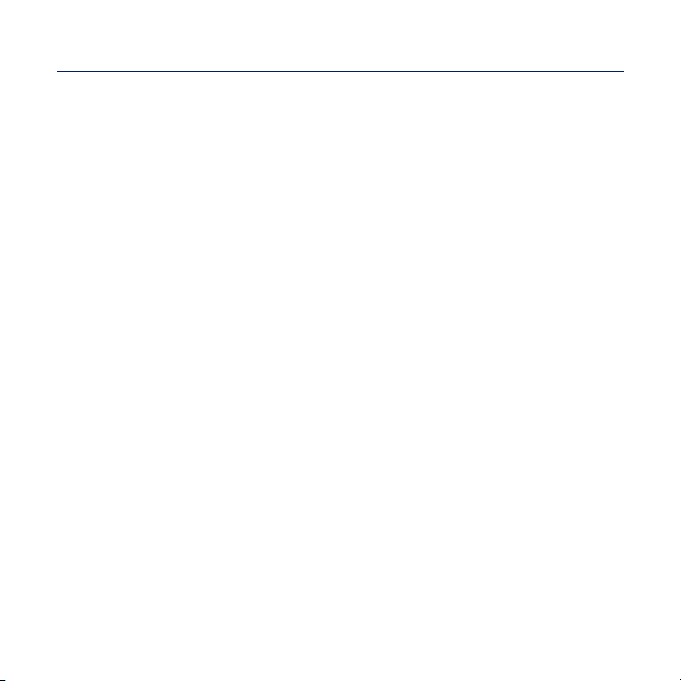
зміст
ПЕРЕГЛЯД ВІДЕО
51
51 Перегляд відео
52 Екран відтворення відео
53 Сенсорні піктограми для керування
відтворенням
54 Використання відеоменю
ПРОСЛУХОВУВАННЯ
МУЗИКИ
63
ПЕРЕГЛЯД
ЗОБРАЖЕНЬ
79
ЧИТАННЯ ТЕКСТУ
86
63 Прослуховування за категоріями
65 Екран відтворення музики
66 Сенсорні піктограми для керування
відтворенням
67 Повторення частини доріжки
68 Створення списку відтворення на
mp3-плеєрі
69 Відтворення списку
69 Видалення всіх файлів зі списку
відтворення
70 Використання меню музики
79 Перегляд зображень
80 Екран перегляду зображення
82 Збільшення зображення
83 Використання меню зображень
86 Читання тексту
87 Використання текстового меню
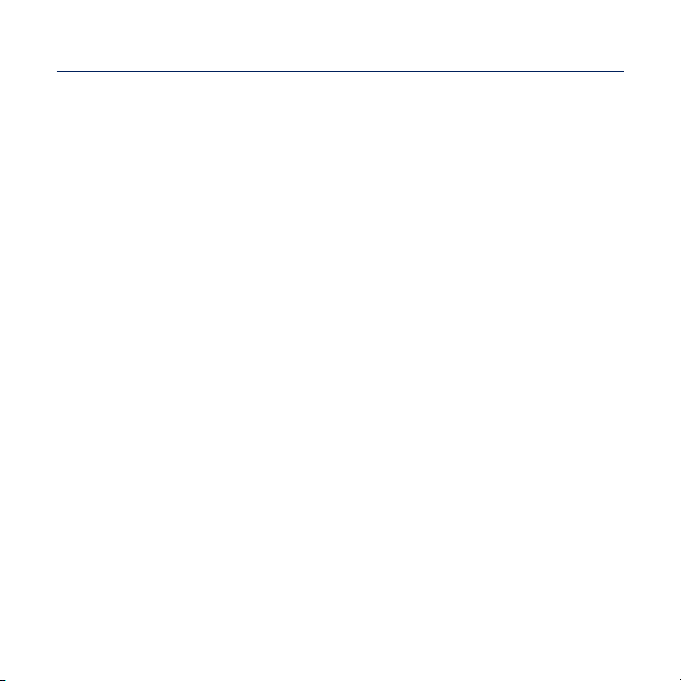
зміст
ВИКОРИСТАННЯ
BLUETOOTH
90
ПЕРЕГЛЯД DATACAST
109
90 Що таке Bluetooth?
92 Використання стереогарнітури
bluetooth
95 Використання мобільного телефону з
функцією Bluetooth
101 Передача файлів до/з пристрою
Bluetooth
106 Використання меню bluetooth
107 Параметри bluetooth
109 Перегляд datacast
ПРОСЛУХОВУВАННЯ
FM-РАДІО
110
ВИКОРИСТАННЯ
FLASH-ФАЙЛІВ
119
110 Прослуховування FM-радіо
111 Екран FM-радіо
112 Пошук FM-радіостанцій
113 Запис FM-радіо
114 Використання Меню FM-радіо
119 Використання метронома
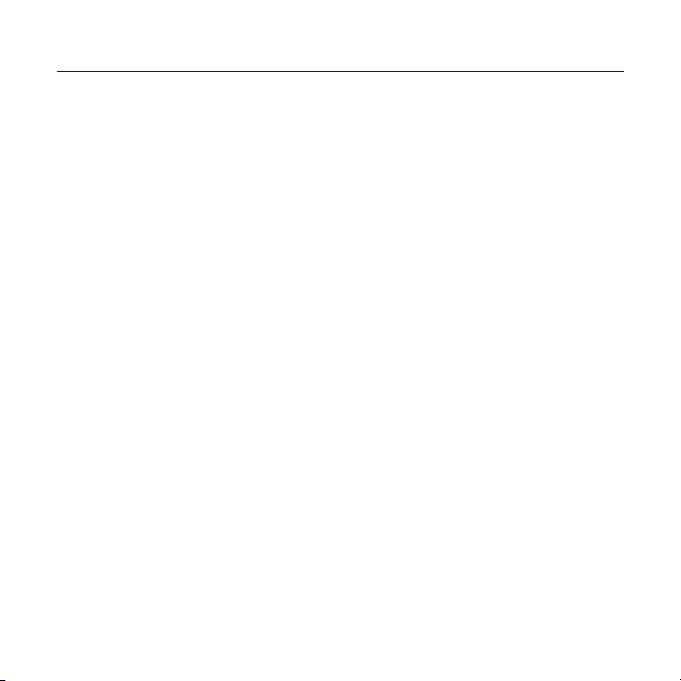
зміст
ДИКТОФОННИЙ
120
120 Диктофонний запис
ЗАПИС
ГРА У ВІДЕОІГРИ
122
ВСТАНОВЛЕННЯ
БУДИЛЬНИКА
128
ПЕРЕГЛЯД АДРЕСНОЇ
КНИГИ
130
122 Гра у відеоігри
128 Встановлення будильника
130 Перегляд адресної книги
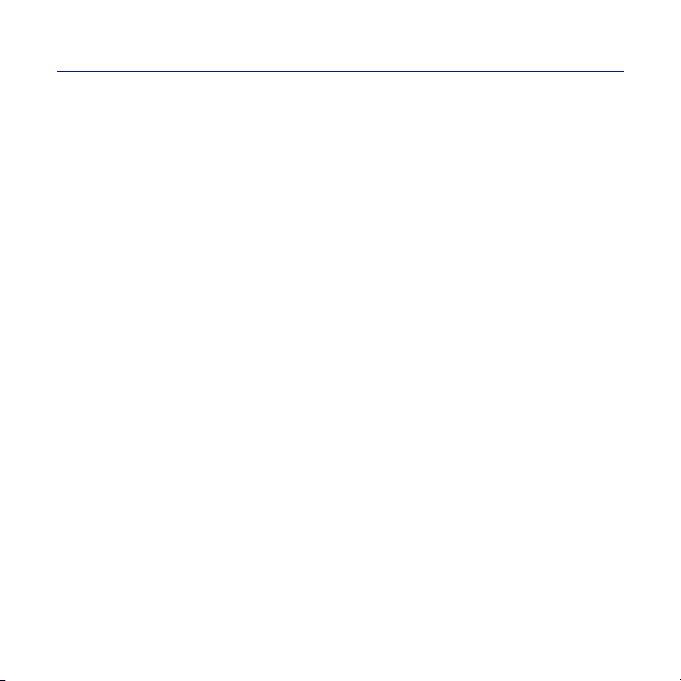
зміст
ВИКОРИСТАННЯ
КАЛЬКУЛЯТОРА
131
131 Використання калькулятора
ПЕРЕГЛЯД СВІТОВОЇ
КАРТИ МЕТРО
132
УСУНЕННЯ
НЕСПРАВНОСТЕЙ
133
ДОДАТОК
136
132 Перегляд світової карти метро
133 Усунення несправностей
136 Дерево меню
137 Специфікації виробу
139 Ліцензія

основні функції
КОМПЛЕКТНІСТЬ
Ваш новий mp3-плеєр укомплектовано наведеними нижче аксесуарами.
Якщо будь-які з аксесуарів відсутні, зверніться до сервісного центру
обслуговування компанії Samsung.
Плеєр Навушники кабель USB
Аксесуари в коробці можуть бути дещо відмінними від зображених тут.
основні функції _ 11
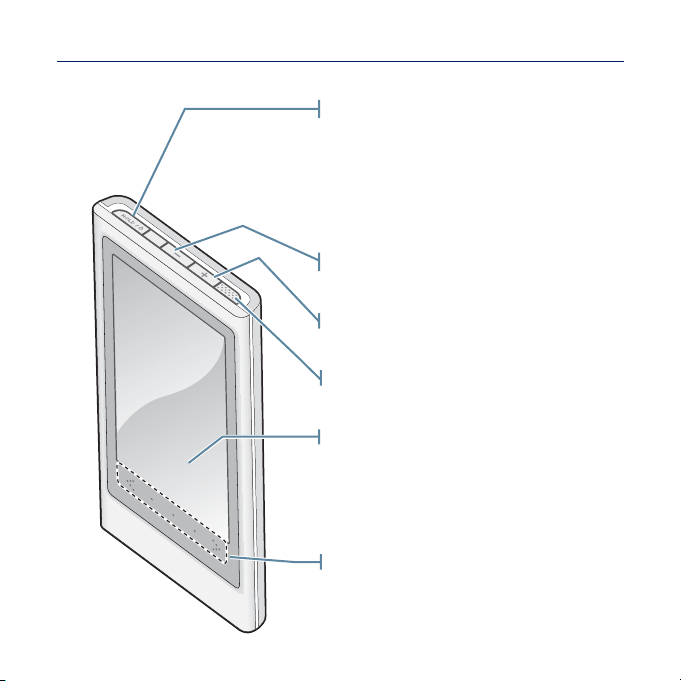
ВАШ MP3-ПЛЕЄР
Кнопка ввімкнення/вимкнення й
блокування
Натисніть один раз, щоб заблокувати функції
кнопок.
Натисніть один раз, щоб розблокувати
функції кнопок.
Натисніть і утримуйте для ввімкнення/
вимкнення.
Кнопка зменшення гучності
Натисніть, щоб зменшити гучність
Кнопка збільшення гучності
Натисніть, щоб збільшити гучність
Динамік
Сенсорний екран
Сенсорна область міні-плеєра
Проведіть пальцем у горизонтальному
напрямку, щоб відобразити міні-плеєр.
12 _ основні функції
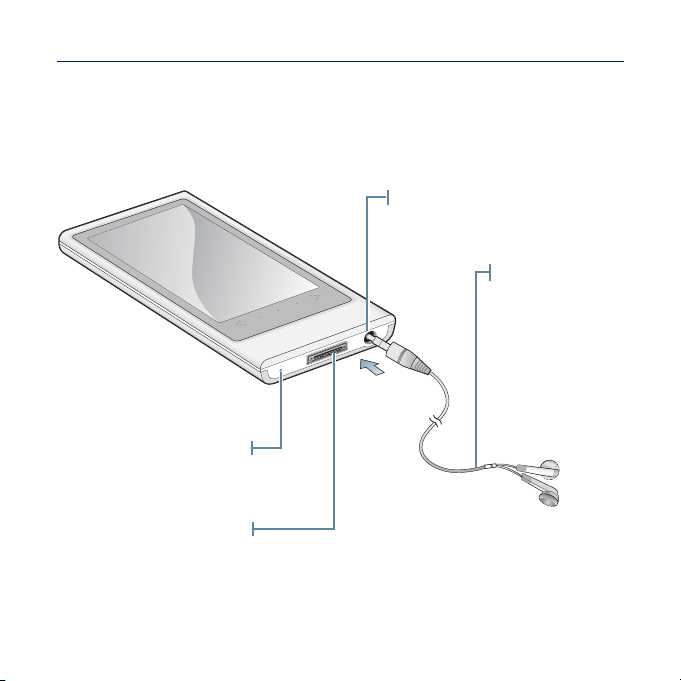
ВАШ MP3-ПЛЕЄР (Продовження)
мікрофон/отвір для
перезавантаження
Порт USB
Роз’єм для навушників
Навушники
Позначка “L”
відповідає лівому
навушнику, “R”
- правому. Також
використовуються,
як антена для
FM-радіо в MP3плеєрі.
основні функції _ 13
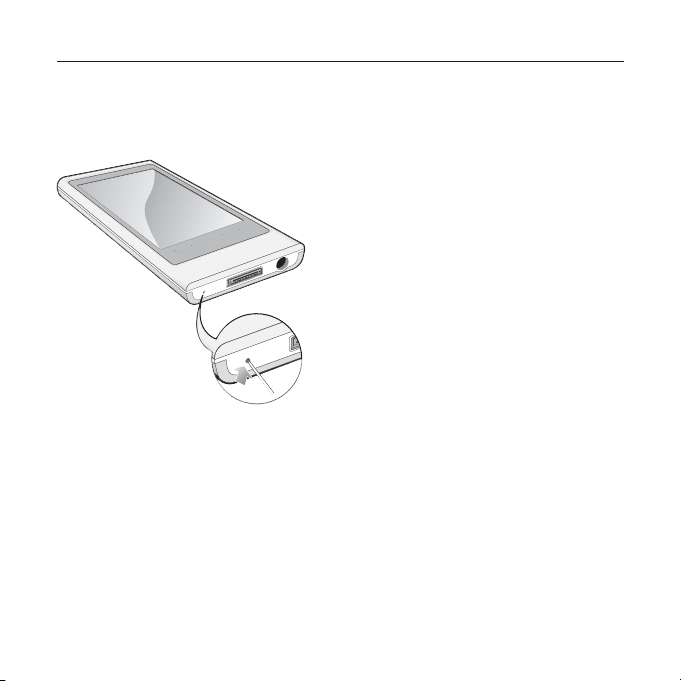
ПЕРЕЗАВАНТАЖЕННЯ СИСТЕМИ
Якщо ваш mp3-плеєр не вмикаєтся, не відтворює музику чи не розпізнається
комп’ютером під час під’єднання, потрібно перезавантажити систему.
Натисніть отвір для скидання на нижній
панелі плеєра за допомогою гострого
предмета на зразок шпильки.
Систему буде ініціалізовано.
На Ваші настройки та файли це не вплине.
14 _ основні функції
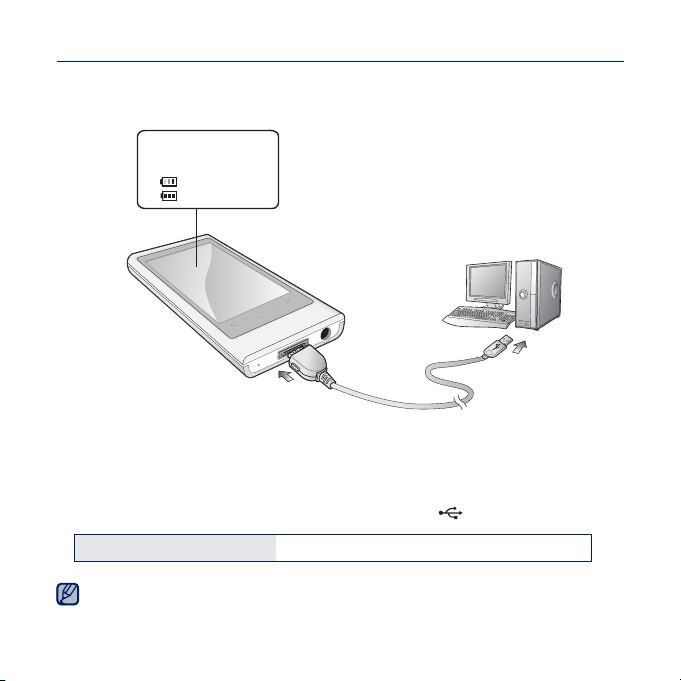
ЗАРЯДЖАННЯ БАТАРЕЇ
Заряджайте батарею перед використанням плеєра першого разу та після довгої
перерви у використанні.
Зображення на дисплеї
<USB connected >
(USB під’єднано)
<
> - Заряджання
> - Повне заряджання
<
2
1
1. Підключіть більший кінець USB-кабелю до порту підключення USB,
розташованого в нижній частині плеєра.
2. Підключіть вужчий кінець USB-кабелю до USB-порту (
Тривалість заряджання близько 3 годин
Загальна тривалість заряджання залежить від обладнання комп’ютера.
ПРИМІТКА
) комп’ютера.
основні функції _ 15
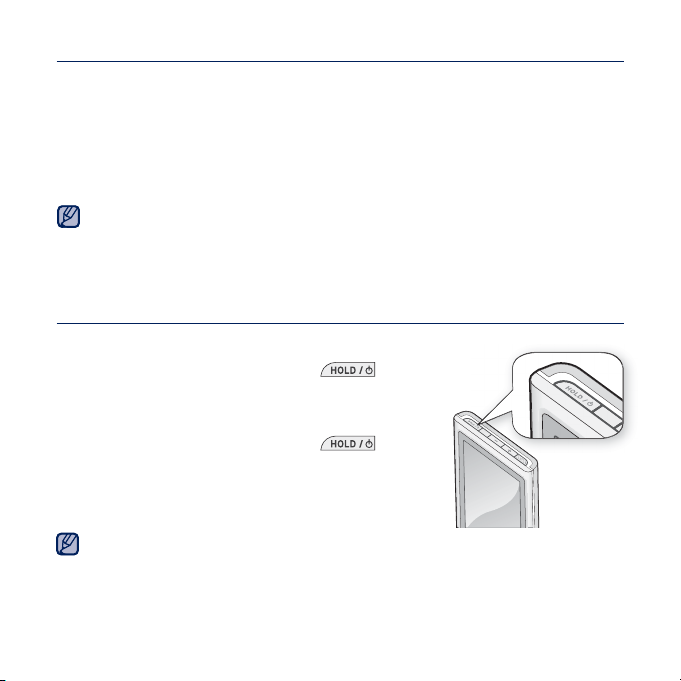
ДОГЛЯД ЗА БАТАРЕЄЮ
Дотримуючися нижчевказаних рекомендацій щодо експлуатації та зберігання
плеєра, ви можете подовжити термін дії батареї.
Заряджайте батарею за температури в діапазоні 5°C~35°C (40°F~95°F).
•
• Уникайте надмірної зарядки (більше 12 годин). Надмірна зарядка або розрядка
може скоротити термін служби акумулятора.
• Строк служби акумулятора звичайно повільно скорочується з часом.
Якщо ви заряджаєте плеєр, коли його під’єднано до ноутбуку, переконайтеся, що
батарея ноутбука повністю заряджена чи що ноутбук під’єднано до джерела живлення.
ПРИМІТКА
Батарея не заряджається в режимі очікування ПК чи після безпечного відключення USB
пристрою.
УВІМКНЕННЯ ТА ВИМКНЕННЯ ЖИВЛЕННЯ
Увімкнення живлення
Натисніть та утримуйте кнопку
Вимкнення живлення
Натисніть та утримуйте кнопку
Ваш mp3-плеєр буде автоматично вимкнено, якщо жодну з кнопок не натискали
ПРИМІТКА
протягом певного періоду часу в режимі паузи. Фабричне значення для функції
<Auto Power Off> (Автовимкнення) – 1 хвилина, але його можна змінити. Додаткову
інформацію див. на стор. 43.
[ ]
[ ]
.
.
16 _ основні функції
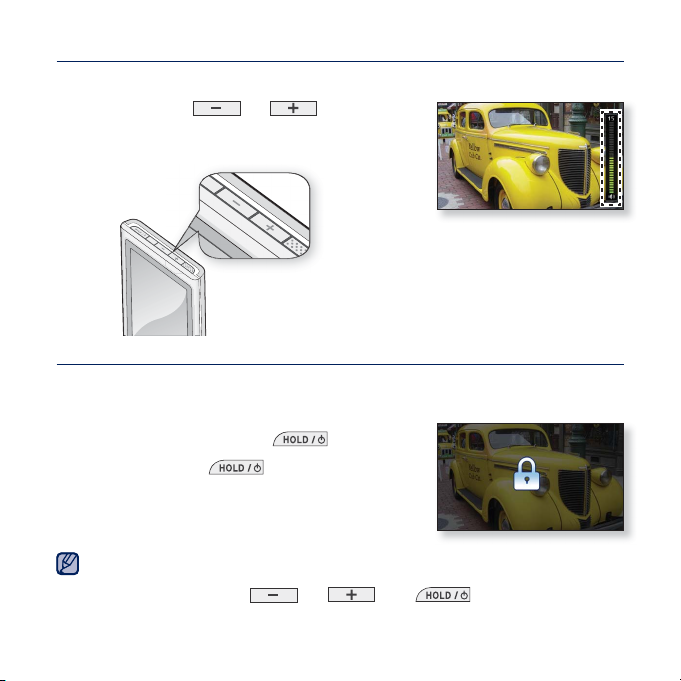
КЕРУВАННЯ ГУЧНІСТЮ
Рівень гучності можна регулювати безпосередньо під час відтворення файлу.
Натисніть кнопку [
Діапазон рівня гучності становить від 0 до 30.
], [ ] .
БЛОКУВАННЯ СЕНСОРІВ
Функція блокування скасовує всі інші кнопки на mp3-плеєрі, тому якщо ви
випадково натиснете якусь кнопку – наприклад, під час роботи – відтворення
музики не припиниться.
1. Один раз натисніть кнопку [
2. Натисніть кнопку [ ] один раз, щоб зняти
блокування.
Якщо <Touch Screen Only> (Лише сенс. екран) вибрано з <Settings> (Параметри) →
<System> (Система) → <Hold Option> (Пар. утрим.), сенсорний екран блокується і
ПРИМІТКА
працюють лише кнопки[
].
] , [ ] та [ ]. Див. стор. 43.
основні функції _ 17
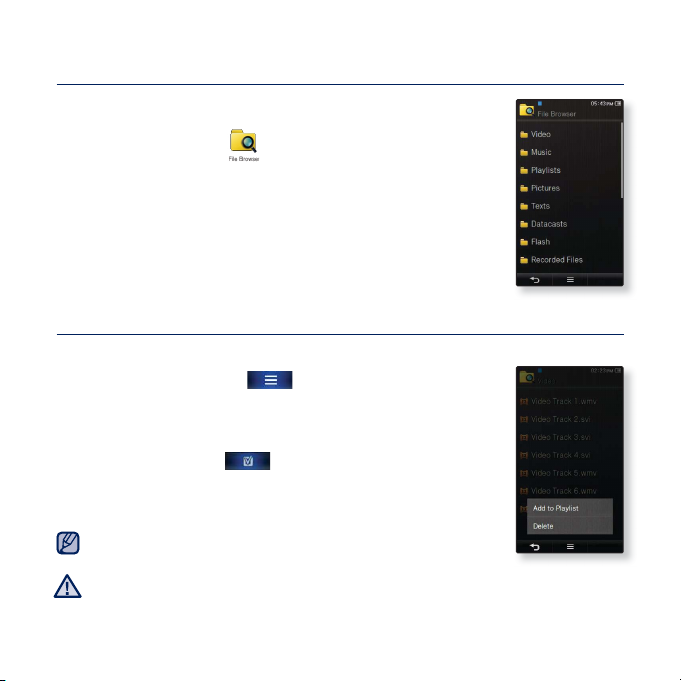
ПОШУК І ПЕРЕГЛЯД ФАЙЛІВ ІЗ ВИКОРИСТАННЯМ
ПАПКИ “FILE BROWSER” (БРАУЗЕР ФАЙЛІВ)
Функція <File Browser> (Браузер файлів) дає змогу шукати
файли.
1. Торкніться піктограми
на екрані головного меню.
2. Торкніться потрібної папки, щоб відобразити список файлів.
3. Торкніться потрібного файлу.
Почнеться відтворення файлу.
ВИДАЛЕННЯ ФАЙЛІВ ІЗ ВИКОРИСТАННЯМ
ПАПКИ “БРАУЗЕР ФАЙЛІВ”
Виконайте кроки 1–2, наведені вище.
3. Торкніться піктограми [
4. Торкніться <Delete> (Видалити).
5. Торкніться файлу, який потрібно видалити.
Торкніться піктограми [ ], щоб видалити всі файли.
6. Торкніться <OK> → <Yes> (Так).
Файл буде видалено.
Вибраний файл не можна видалити під час його відтворення.
ПРИМІТКА
ПОПЕРЕДЖЕННЯ
Після видалення файли неможливо відновити.
].
18 _ основні функції
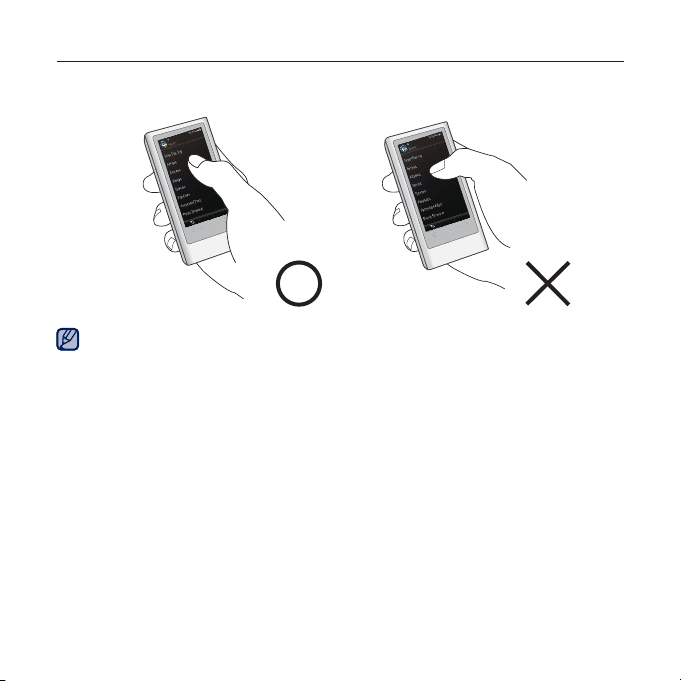
ВИКОРИСТАННЯ СЕНСОРНОГО ЕКРАНА
Торкайтеся сенсорного екрана кінчиком пальця.
Не використовуйте силу під час дотику до сенсорного екрана. Це може призвести до
його пошкодження.
ПРИМІТКА
Щоб запобігти пошкодженню сенсорного екрана, торкайтеся його лише кінчиками
пальців.
Не торкайтеся сенсорного екрана брудними пальцями.
Не торкайтеся сенсорного екрану руками в рукавичках.
Після дотику нігтем або такими предметами, як кулькова ручка, сенсорний екран
не функціонувати.
може
основні функції _ 19
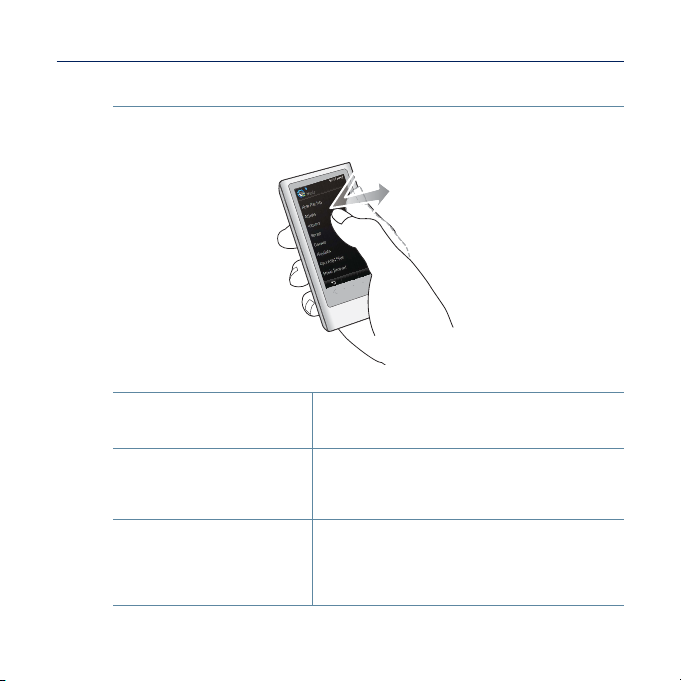
ВИКОРИСТАННЯ СЕНСОРНОГО ЕКРАНА (Продовження)
Одноразове торкання
Торкніться один раз потрібної частини сенсорного екрана.
Приклади
Для вибору елемента чи
1.
переходу до наступного
екрана
Для відображення
2.
інформації про
відтворення та піктограм
функцій
Для відображення вікна
3.
змінення стилю головного
меню.
Запустіть функцію, торкнувшись її піктограми, або
виберіть елементи зі списку.
Торкніться сенсорного екрана, щоб відобразити
інформацію про відтворення чи дані текстових
файлів, відеофайлів, музичних доріжок або
зображень.
Торкніться пустої частини на екрані головного
меню, щоб отримати доступ до параметрів
<Style> (Стиль), <Icon>(Піктограма) та
<Widget> (Віджет), за допомогою яких можна
змінити елементи головного меню.
20 _ основні функції
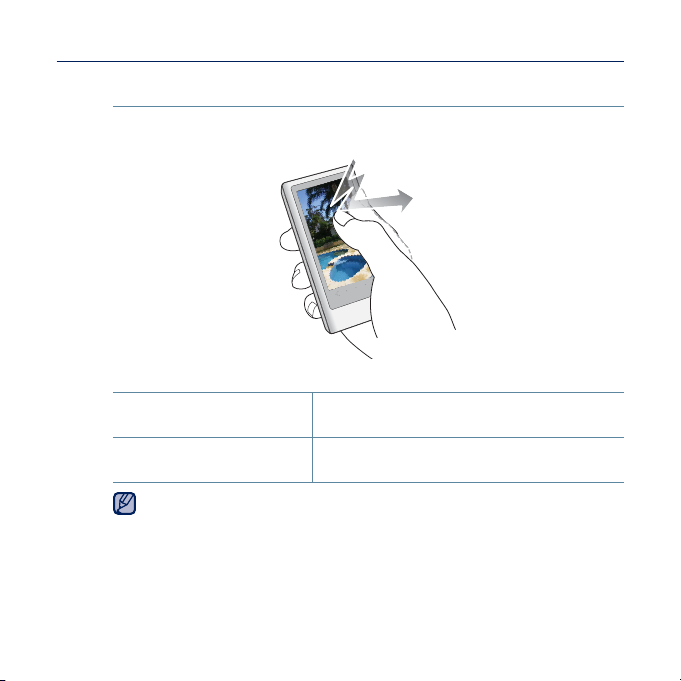
ВИКОРИСТАННЯ СЕНСОРНОГО ЕКРАНА (Продовження)
Дворазове торкання
Двічі торкніться потрібної частини сенсорного екрана.
Приклади
Зміна розміру екрана та
1.
збільшення зображення
2. Зміна розміру шрифту
Під час відтворення деяких відеофайлів змінювати розмір екрана не можна.
ПРИМІТКА
Змініть розмір екрана для перегляду відео та
збільште файл зображення.
Зміна розміру шрифту на екрані перегляду
текстових документів.
основні функції _ 21
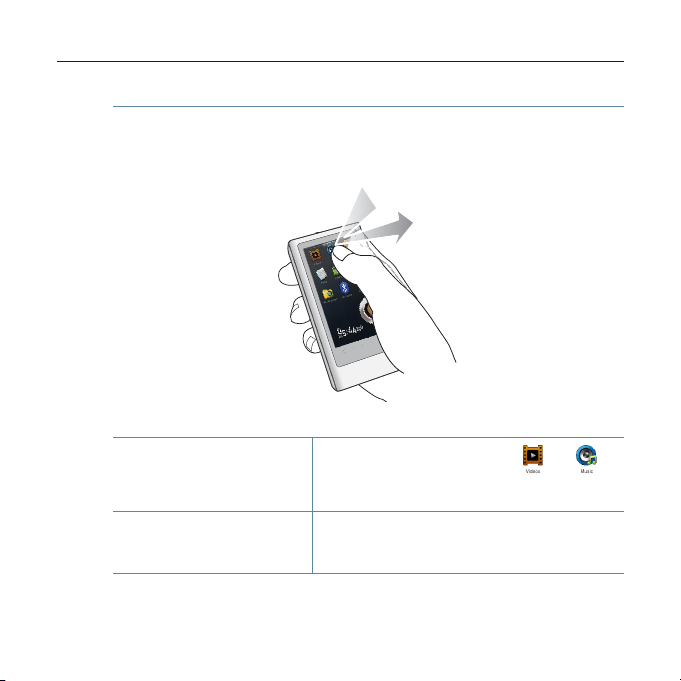
ВИКОРИСТАННЯ СЕНСОРНОГО ЕКРАНА (Продовження)
Довге торкання
Натисніть і утримуйте потрібну частину сенсорного екрана.
Приклади
Перехід до екрана
1.
попереднього
відтворення.
Автоматичне створення
2.
частин відеофайлу
Натисніть і утримуйте піктограму або ,
щоб прослухати нещодавно відтворений файл або
перейти до екрана відтворення поточного файлу.
Під час відтворення відеофайлу натисніть та
утримуйте екран, щоб створити стільки частин,
скільки передбачено параметром розділення.
22 _ основні функції
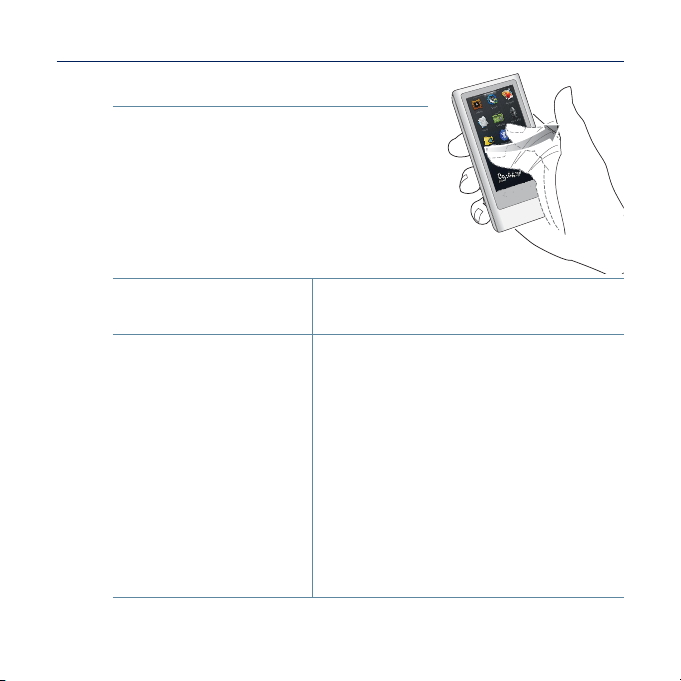
ВИКОРИСТАННЯ СЕНСОРНОГО ЕКРАНА (Продовження)
Пересування
Розмістіть палець на сенсорному екрані та
пересуньте його в потрібному напрямку.
Приклади
Проведіть пальцем у горизонтальному напрямку
Навігація елементами на
1.
екрані головного меню
2. Перехід між сторінками/
пошук відтворюваних
файлів
до пустої частини сенсорного екрана для огляду
елементів головного меню.
Проведіть пальцем у вертикальному напрямку
під час перегляду списку файлів для переходу до
попереднього/наступного екрана.
Проведіть пальцем у горизонтальному напрямку
під час відтворення відео чи музики для переходу
вперед/назад по файлу залежно від параметра
інтервалу горизонтального дотику.
Проведіть пальцем у горизонтальному напрямку
на
екрані перегляду зображення для переходу до
попереднього/наступного зображення.
Проведіть пальцем у горизонтальному напрямку
на екрані перегляду тексту для переходу до
попередньої/наступної сторінки.
Проведіть пальцем у горизонтальному напрямку
на екрані FM-радіо для автоматичного пошуку
попередньої/наступної радіостанції.
основні функції _ 23
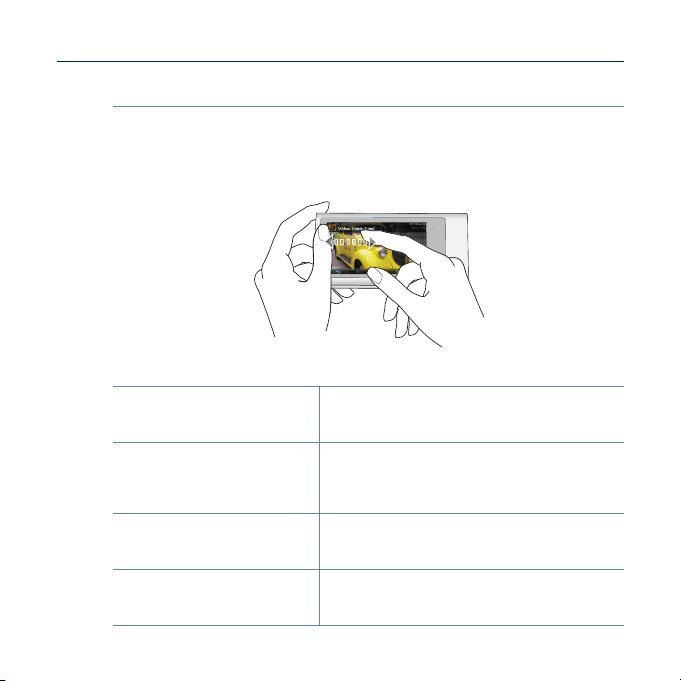
ВИКОРИСТАННЯ СЕНСОРНОГО ЕКРАНА (Продовження)
Перетягування
Торкніться пальцем поверхні сенсорного екрана та перетягніть його до
потрібного місця.
Приклади
Перетягніть палець у горизонтальному напрямку
Навігація елементами на
1.
екрані головного меню
Перехід між меню
2.
Керування смугою стану
3.
відтворення
Переміщення піктограм
4.
віджетів
до пустої частини сенсорного екрана для
переходу до головного меню.
Доступ до наступного/попереднього списку
можна отримати, перетягнувши палець у
вертикальному напрямку в меню відео чи
музики.
Натисніть і утримуйте смугу стану відтворення
на екрані та пересуньте палець до потрібного
місця перед тим, як відпустити її.
Під час використання віджетів виберіть елемент
головного меню чи піктограму віджета, щоб
перемістити її до потрібного місця.
24 _ основні функції
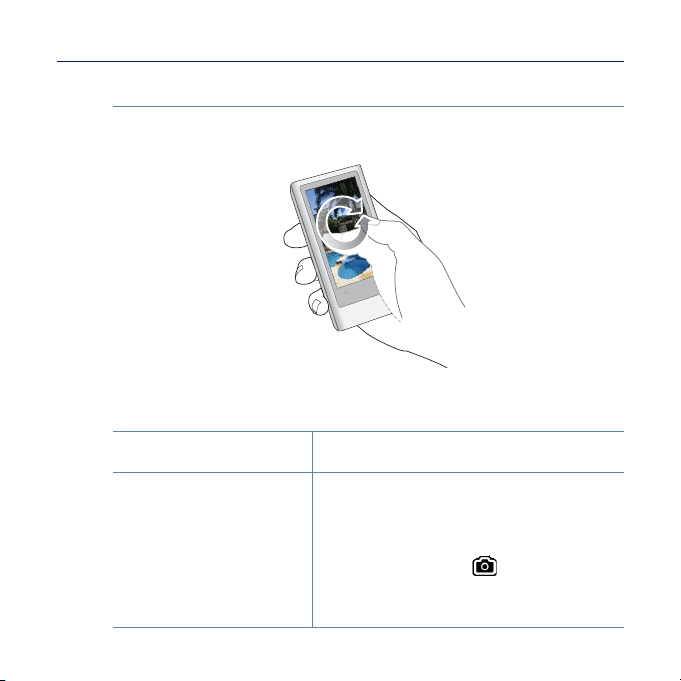
ВИКОРИСТАННЯ СЕНСОРНОГО ЕКРАНА (Продовження)
Кругове переміщення
Розмістіть палець на сенсорному екрані та злегка переміщуйте його по
колу.
Приклади
Щоб змінити режим перегляду, поверніть екран
Повертання
1.
Прокручування відео на
2.
високій швидкості
зображення чи тексту.
Якщо розмістити палець на сенсорному екрані та
перемістити його по колу в режимі паузи, коли
не відображаються інформація про відтворення
та відповідна піктограма, плеєр виконає
прокручування поточного файлу вперед.
Торкніться піктограми [
знімок екрана та зберегти його. Знімки екрана
зберігаються в меню <Pictures> (Малюнки) →
<Captured> (Знімки екрана).
], щоб зробити
основні функції _ 25
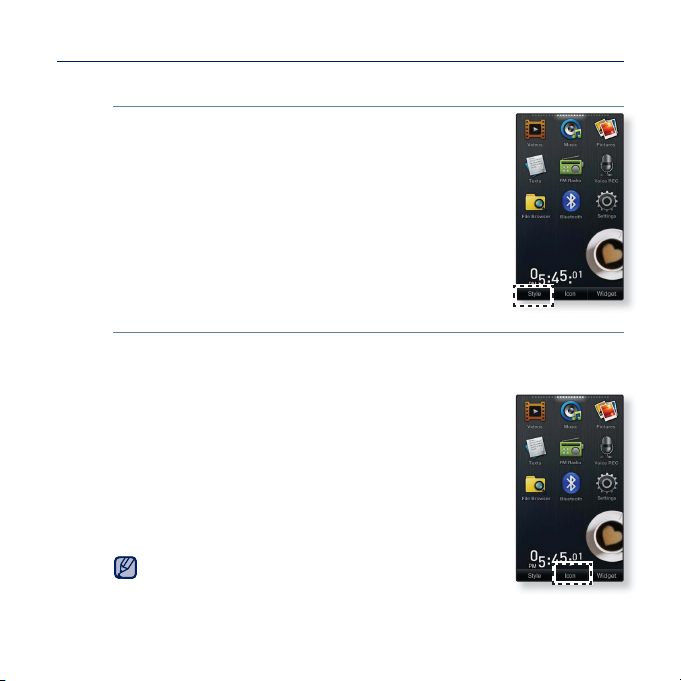
НАЛАШТУВАННЯ ВИГЛЯДУ ГОЛОВНОГО МЕНЮ
Змінення стилю головного меню
Стиль головного меню можна змінити.
1. Торкніться пустого місця на екрані головного меню.
2. Торкніться <Style> (Стиль).
3. Виберіть потрібний стиль головного меню.
4. Торкніться <OK>.
Змінення компонування екрана головного меню
Компонування екрана головного меню можна налаштовувати за власним
бажанням, переміщуючи піктограми до потрібного місця.
1. Торкніться пустого місця на екрані головного меню.
2. Торкніться <Icon> (Піктограма).
3. Торкніться піктограми головного меню та перетягніть
її до потрібного місця/сторінки.
У разі перетягування піктограми головного меню до пустої
сторінки буде створено нову сторінку меню.
4. Торкніться <OK>.
До стандартних сторінок можна додати максимум 2
ПРИМІТКА
сторінки головного меню.
26 _ основні функції
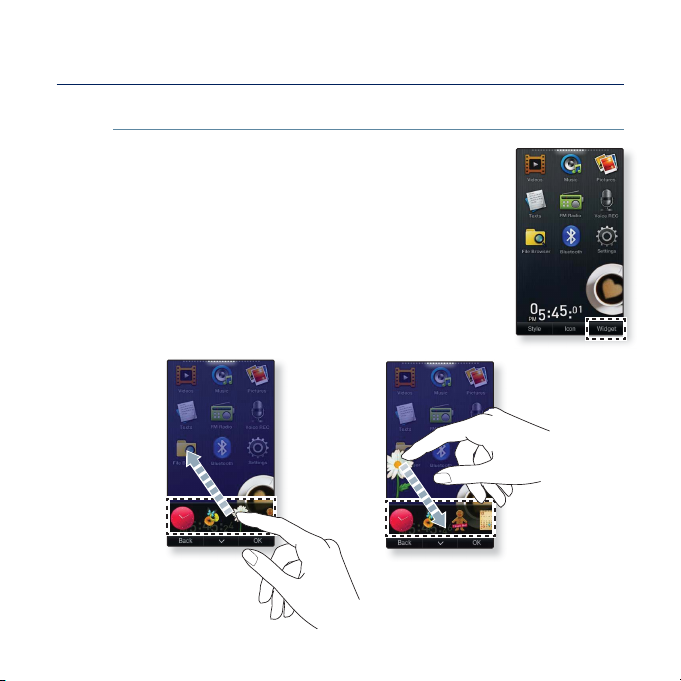
НАЛАШТУВАННЯ ВИГЛЯДУ ГОЛОВНОГО МЕНЮ
(Продовження)
Додавання/видалення піктограми віджета
На екрані головного меню можна додавати чи видаляти
піктограми віджетів.
1. Торкніться пустого місця на екрані головного меню.
2. Торкніться <Widget> (Віджет).
3. Перетягніть піктограму віджета з панелі віджетів до
екрана головного меню чи навпаки.
4. Торкніться <OK>.
основні функції _ 27
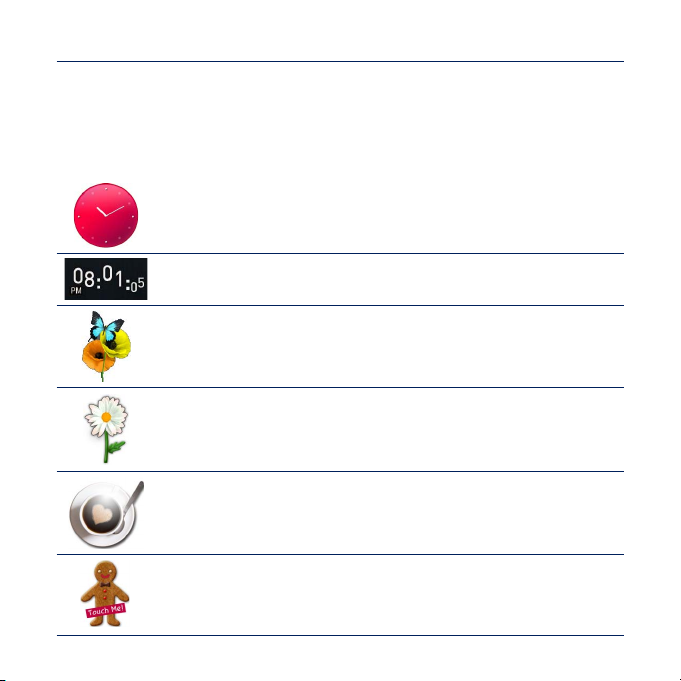
ПІКТОГРАМИ ВІДЖЕТІВ
Віджет – це спеціальна невелика програма з графічним інтерфейсом, що
розміщується на екрані та забезпечує швидкий доступ до часто використовуваних
функцій, наприклад, годинника, календаря чи блокнота. Для зручності на екрані
головного меню можна розмістити годинник, календар та інші віджети, щоб
забезпечити швидкий доступ до цих корисних функцій.
Відображається аналоговий годинник, що показує поточний час.
Час можна налаштувати. Див. стор. 30.
Відображається цифровий годинник, що показує поточний час. Час
можна налаштувати. Див. стор. 30.
Декоративний елемент у вигляді метелика з квіткою.
Декоративний елемент у вигляді квіткових пелюсток, які майорять
під час торкання до екрана.
Декоративний елемент у вигляді чашки кави, яка парує під час
торкання до екрана.
Декоративний елемент у вигляді печива, яке хрустить під час
торкання до екрана.
28 _ основні функції
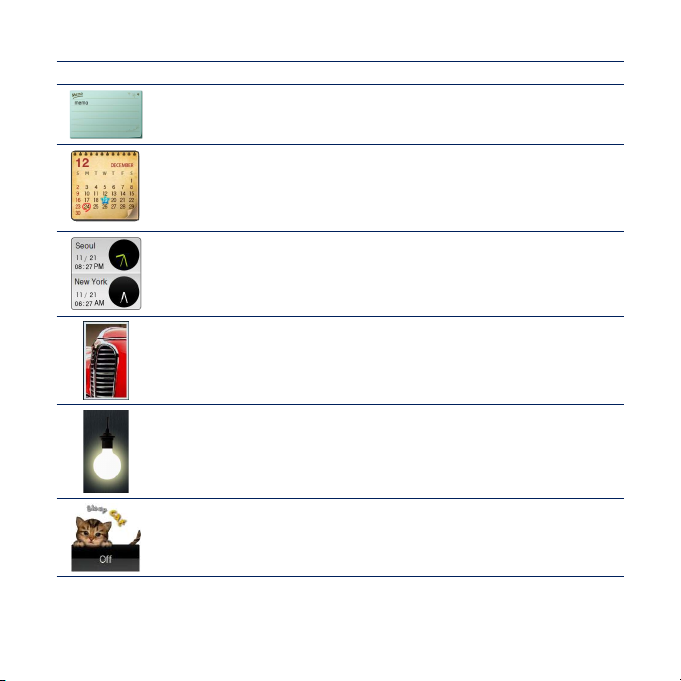
ПІКТОГРАМИ ВІДЖЕТІВ (Продовження)
Можна робити та зберігати примітки. Див. стор. 31.
Можна переглядати календар і розклад. Див. стор. 32.
Можна переглядати поточний час двох найбільших міст світу. Див.
стор. 33.
Можна переглядати зображення, збережені на плеєрі, у режимі
слайд-шоу.
Можна вибрати папку для слайд-шоу. Див. стор. 34.
Торкніться лампочки, щоб налаштувати яскравість сенсорного
екрана.
Яскравість можна також налаштувати в меню <Settings> (Параметри) →
<Display> (Дисплей) → <Brightness> (Яскравість). Див. стор. 40.
Торкніться, щоб налаштувати таймер сну. У встановлений час
пристрій автоматично вимкнеться.
Таймер сну також можна налаштувати в меню <Settings> (Параметри) →
<System> (Система) → <Sleep> (Режим сну). Див. стор. 43.
основні функції _ 29
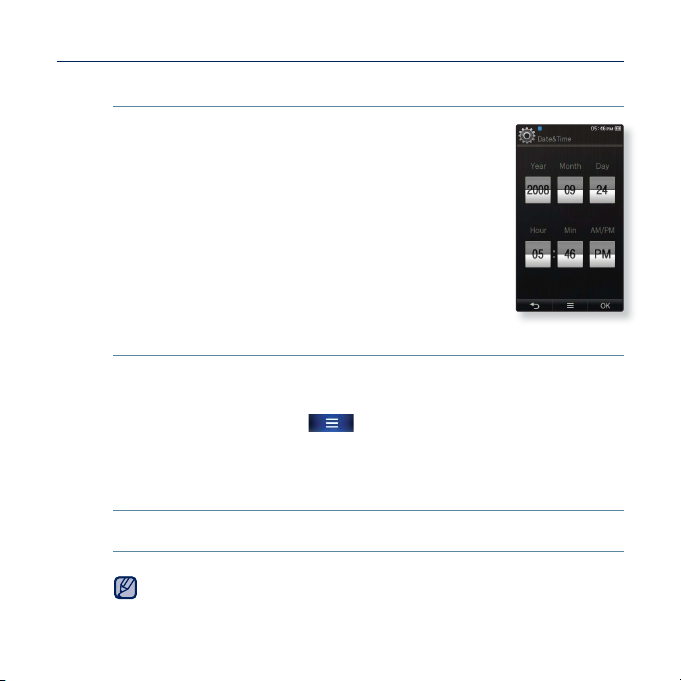
ВИКОРИСТАННЯ ВІДЖЕТА
Встановлення поточного часу
1. Торкніться віджета цифрового чи аналогового
годинника на екрані головного меню.
2. Щоб установити поточний час, торкайтеся верхньої
чи нижньої частини цифр піктограми <Year> (Рік),
<Month> (Місяць), <Day> (День), <Hour> (Год.),
<Min> (хв.) та <AM/PM> (ДП/ПП).
3. Торкніться <OK> → <Yes> (Так).
Встановлення параметрів годинника
1. Торкніться віджета цифрового чи аналогового годинника на екрані
головного меню.
2. Торкніться піктограми [
3. Налаштуйте параметр <Style> (Стиль).
Параметри годинника
<Style> (Стиль): Можна змінити стиль віджета з годинником на екрані головного
меню.
Поточний час можна також установити в меню <Settings> (Параметри) →
ПРИМІТКА
<Time> (Час) → <Date/Time Set> (Встановл. дати/часу). Див. стор. 42.
30 _ основні функції
].
